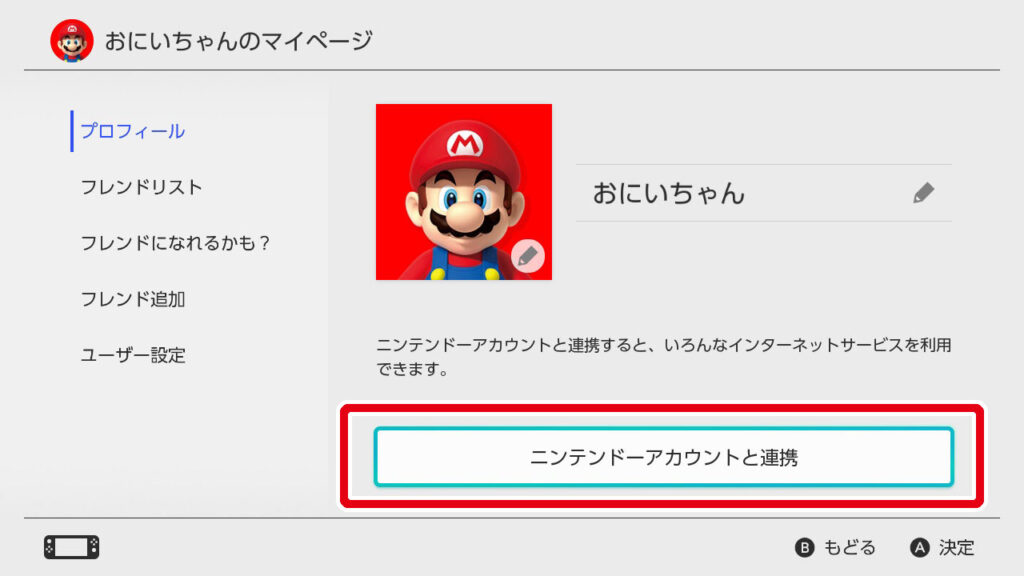Sponsored Link
ニンテンドースイッチで家族ゲームライフを充実させる!アカウント管理の基本から応用まで
「家族でスイッチを使っているけど、アカウントの管理が複雑で困っている…」そんな悩みを抱えている方は多いのではないでしょうか?
私も最初はニンテンドースイッチのアカウント管理について正直よくわからず、家族4人がそれぞれバラバラにアカウントを作って、結果的に無駄な費用がかかってしまった経験があります。でも、正しい知識を身につけることで、今では年間で数万円も節約できるようになりました!
この記事では、ニンテンドースイッチのアカウント管理と家族共有について、初心者の方でも迷わず設定できるよう、実際の画面キャプチャと共に詳しく解説していきます。
ニンテンドースイッチのアカウント管理の基本構造を理解しよう
そもそも「ユーザー」と「ニンテンドーアカウント」の違いって何?
多くの方が混同しがちなのが、「ユーザー」と「ニンテンドーアカウント」の違いです。
ユーザーとは、Nintendo Switchで遊ぶには、「ユーザー」の作成が必要ですという通り、スイッチ本体上で作成するローカルアカウントのことです。一方、ニンテンドーアカウントは、任天堂が提供している各種サービスをNintendo Switchで利用するには、「ユーザー」と「ニンテンドーアカウント」を連携させる必要がありますとあるように、インターネット上のサービスを利用するためのアカウントです。
つまり、オフラインでゲームを楽しむだけなら「ユーザー」だけで十分ですが、オンラインプレイやeショップでの購入、セーブデータのクラウド保存などを利用したい場合は「ニンテンドーアカウント」との連携が必要になります。
ファミリーで使う場合のアカウント設計
家族でスイッチを共有する場合、1つのユーザーアカウントに対して連携できるニンテンドーアカウントは1つのみですという制限があることを理解しておきましょう。
実際に我が家でも最初は父親のアカウント1つですべて管理しようとしたのですが、子どもたちのゲーム履歴やセーブデータが混在してしまい、「誰がどこまで進んでいたかわからない」という事態に陥りました。
そこで重要になるのが、家族一人ひとりに専用のユーザーとニンテンドーアカウントを作成することです。例えば、家族で同じ本体を共有する場合、それぞれのアカウントを作成することで、ゲームのセーブデータやプレイ履歴を分けて管理できます
Nintendo Switch Onlineファミリープランで劇的にお得になる秘密
個人プランと比較した場合の圧倒的なコストメリット
Nintendo Switch Onlineには個人プランとファミリープランがありますが、家族2人以上がそれぞれSwitchオンラインに加入すると12か月での換算でファミリープランの方が安いという明確な利点があります。
具体的な料金を比較してみると:
– 個人プラン(12ヶ月): 2,400円
– ファミリープラン(12ヶ月): 4,500円
つまり、家族2人以上が利用する場合、個人プランを2つ契約すると4,800円かかるところが、ファミリープランなら4,500円で済み、300円もお得になります。さらにファミリープランは、利用券を購入したニンテンドーアカウントを含むファミリーグループのメンバー全員(最大8アカウント)がサービスを利用できるプランなので、家族が増えるほどお得度が増します。
ファミリープランの隠れたメリット
ファミリープランの真の価値は、単なる料金面だけではありません。このファミリープラン、最大で8アカウントまで加入できるので、家族でアカウントが増えたり、離れた兄弟姉妹と、親と、おじいちゃんおばあちゃんと共有できる懐の深さがあるという柔軟性も大きな魅力です。
実際に私の知人の家庭では、祖父母と孫が一緒にマリオカートを楽しむために、このファミリープランを活用しています。離れて住んでいても、同じファミリーグループに参加することで、オンライン対戦を楽しめるのです。
ファミリーグループの設定方法を完全マスター
ステップ1:ファミリーグループの基本設定
ファミリーグループを作成するには、まず管理者となる18歳以上のニンテンドーアカウントが必要です。ご家族がお使いのニンテンドーアカウントを、1つのグループにまとめたものを「ファミリーグループ」といいます。子どもアカウントを含めた最大8アカウントまで参加できます
設定手順は以下の通りです:
1. ニンテンドーアカウント公式サイトにアクセス
2. 管理者アカウントでログイン
3. 「ファミリーグループ」メニューを選択
4. 「ファミリーグループを作成」をクリック
グループ名は「○○家」や「スイッチ家族」など、お好きな名前でOK!なので、家族にとって親しみやすい名前を付けましょう。
ステップ2:家族メンバーの招待
ファミリーグループが作成できたら、次は家族メンバーを招待します。ファミリーグループの「管理者」は、どのファミリーグループにも所属していないニンテンドーアカウントに対して、招待メールを送ることができます
招待プロセス:
1. 招待したい家族のメールアドレスを入力
2. 招待メールを送信
3. 相手がメール内リンクをクリックして承認
4. 自動的にファミリーグループに参加完了
ステップ3:子どもアカウントの作成と管理
12歳以下のお子様には、12歳以下のお子様が使うユーザーには、お子様用のニンテンドーアカウント「子どもアカウント」を連携させてくださいという専用の設定が必要です。
子どもアカウントの特徴:
– 購入制限機能:勝手にゲームを購入することを防げる
– プレイ時間制限:「みまもりswitch」と連携して時間管理が可能
– 年齢制限対応:年齢に適さないコンテンツへのアクセスを制限
セーブデータ管理の落とし穴と解決策
複数本体でのセーブデータ共有問題
家族でスイッチを複数台持っている場合、「どの本体でゲームの続きを遊べるか」という問題が発生します。1台目と2台目で同じセーブデータを共有したい場合は、Nintendo Switch Onlineのサービス「セーブデータお預かり」をご利用ください
Nintendo Switch Onlineに加入していると、インターネットにバックアップされたセーブデータを別の本体でダウンロードすれば、 ゲームを続きから遊べますという便利な機能が使えます。
セーブデータお預かり機能の賢い使い方
実際に我が家では、リビングの大画面テレビ用のスイッチと、子ども部屋用の携帯スイッチの2台を使い分けています。朝の通学前に子ども部屋でゲームを進めて、夜は家族みんなでリビングでその続きを楽しむ、という使い方ができています。
ただし注意点として、「セーブデータお預かり」に対応していないソフトについては、「セーブデータの引っ越し」の機能を使ってセーブデータを引っ越ししてくださいという制限があります。特に「あつまれ どうぶつの森」など一部のタイトルは特別な移行手順が必要です。
「いつもあそぶ本体」設定の重要性
ダウンロードソフト共有の仕組み
ニンテンドースイッチでダウンロードソフトを家族で共有する際の鍵となるのが、「いつもあそぶ本体」の設定です。ダウンロードソフトは「いつもあそぶ本体」に設定されている場合に限り、他のアカウントでも使用可能です
この設定により:
– メイン本体:購入者以外のアカウントでもソフトを起動可能
– サブ本体:購入者のアカウントでのみ起動可能(要インターネット接続)
家族構成に最適な本体設定戦略
実際の家族構成に応じて、どの本体を「いつもあそぶ本体」に設定するかが重要です。
パターン1:リビング共用メイン + 個人用サブ
– リビングの共用機を「いつもあそぶ本体」に設定
– 家族全員が購入したソフトを楽しめる
– 個人用は購入者のみ使用
パターン2:子ども専用メイン + 親用サブ
– 子どもの本体を「いつもあそぶ本体」に設定
– 親が購入したソフトを子どもが自由に遊べる
– 親は自分のアカウントでのみプレイ
家族共有で陥りやすいトラブルと対策
同じアカウントでの同時起動問題
1つのアカウントで複数のSwitchを同時に使用することはできませんという制限があるため、家族間での「ゲームが起動できない」というトラブルが発生しがちです。
我が家でも経験したのですが、父親がリビングでゲームをしている最中に、子どもが自分の部屋で同じアカウントのゲームを起動しようとすると、エラーが表示されてしまいます。
対策方法:
1. 家族全員に個別アカウントを作成
2. ソフト購入前に「誰が主に遊ぶか」を決める
3. 共有ソフトは「いつもあそぶ本体」で遊ぶルールを決める
アカウント管理の複雑化を防ぐコツ
複数アカウントを管理していると、「どのアカウントで何を購入したか忘れてしまう」というトラブルも起きがちです。
解決策:
– 購入履歴の定期的な確認:各アカウントのeショップで購入履歴をチェック
– 家族内での情報共有:誰がどのソフトを購入したかをメモ
– メインアカウントの統一:できるだけ1つのアカウントで購入を集約
子どもアカウントの安全管理術
みまもりSwitchとの連携活用
子どもがいる家庭では、ゲーム時間の管理や年齢制限への対応が重要です。ファミリーグループの管理者および保護者は、ファミリーグループのメンバーに対して「みまもり設定」ができます
みまもりSwitchでできること:
– プレイ時間の制限:1日あたりの上限時間を設定
– ゲーム購入の制限:勝手に課金することを防止
– 年齢制限の適用:お子様の年齢に適さないコンテンツをブロック
– プレイ状況の確認:どのゲームをどれくらい遊んだかをチェック
段階的な制限解除の方針
我が家では、子どもの成長に合わせて段階的に制限を緩和しています:
小学校低学年(6-8歳):
– 平日1時間、休日2時間の制限
– 購入は完全に親の許可制
– CEROのA区分(全年齢対象)のみ
小学校高学年(9-12歳):
– 平日1.5時間、休日3時間に延長
– 月額500円までの小額課金を許可
– B区分(12歳以上対象)まで解禁
中学生以上(13歳-):
– 時間制限は緩和(宿題優先の約束)
– アカウント管理を徐々に本人に移行
– 年齢相応のコンテンツまで解禁
家族でゲームを楽しむための購入戦略
ニンテンドーカタログチケットの活用
ニンテンドーカタログチケットはずっとお世話になってきたという声もあるように、家族でゲームを楽しむ場合は、このチケットシステムが非常にお得です。
カタログチケットのメリット:
– 2本セットで約1,000円お得:通常価格より安く購入可能
– 予約にも使用可能:発売前のソフトも購入できる
– セール価格との比較:通常のセール価格よりもお得な場合も
家族向け購入戦略:
1. 年2-3回の まとめ買い:チケットを有効活用
2. 協力プレイ対応ソフト優先:家族みんなで楽しめるタイトル
3. ダウンロード版中心:複数本体での共有を考慮
年齢層別おすすめソフト選定
家族構成に応じたソフト選びも重要です。我が家での実際の選定基準をご紹介します:
全年齢向け協力プレイソフト:
– マリオカート8 デラックス
– スーパーマリオブラザーズ ワンダー
– Minecraft
親子で楽しめる教育系:
– はじめてゲームプログラミング
– Nintendo Labo シリーズ
大人向けじっくり系:
– ゼルダの伝説 ティアーズ オブ ザ キングダム
– ファイアーエムブレム エンゲージ
家族共有設定の最適化手順
初期設定から運用まで完全ガイド
家族でニンテンドースイッチを快適に使うための、段階的な設定手順をまとめました:
第1段階:基本設定(設定時間:約30分)
1. 管理者アカウントの作成と本人確認
2. ファミリーグループの作成
3. 家族メンバー全員の招待と承認
第2段階:個別設定(設定時間:各アカウント10分)
1. 各メンバーのユーザー作成
2. ニンテンドーアカウントとの連携
3. 子どもアカウントの年齢制限設定
第3段階:サービス加入(設定時間:約15分)
1. Nintendo Switch Onlineファミリープランの購入
2. セーブデータお預かりの有効化
3. みまもりSwitchアプリの設定
運用フェーズでの注意点
設定が完了した後も、定期的なメンテナンスが必要です:
月1回のチェック項目:
– 各アカウントの利用状況確認
– 不要なソフトの整理
– セーブデータのバックアップ状況
年1回の見直し項目:
– 子どもアカウントの年齢制限更新
– ファミリープラン継続の検討
– 本体台数と利用形態の最適化
トラブルシューティング:よくある問題と解決法
ケース1:「ソフトが起動できない」エラー
症状:家族の誰かがゲームを起動しようとすると、「このソフトは起動できません」と表示される
原因:
– 同じアカウントで複数本体での同時起動
– 「いつもあそぶ本体」の設定ミス
– インターネット接続の問題
解決手順:
1. 他の本体で同じアカウントが使用中でないかチェック
2. インターネット接続を確認
3. 「いつもあそぶ本体」設定を見直し
ケース2:セーブデータが見つからない
症状:別の本体でゲームを起動したが、セーブデータが引き継がれていない
原因:
– セーブデータお預かりが無効
– 異なるアカウントでの起動
– 対応していないソフト
解決手順:
1. Nintendo Switch Onlineの加入状況確認
2. 正しいアカウントでの起動を確認
3. セーブデータお預かり対応ソフトかチェック
ケース3:ファミリープランが適用されない
症状:ファミリープランに加入したはずなのに、一部メンバーがオンライン機能を使えない
原因:
– ファミリーグループへの参加未完了
– アカウント連携の不備
解決手順:
1. ファミリーグループのメンバー一覧を確認
2. 各アカウントでSwitch Online加入状況をチェック
3. 招待メールの再送信
まとめ:家族みんなで快適なゲームライフを
ニンテンドースイッチのアカウント管理と家族共有は、最初の設定こそ少し複雑に感じるかもしれませんが、正しく設定すれば家族全員がより快適にゲームを楽しめるようになります。
特に重要なポイントを改めてまとめると:
1. 個人別アカウント作成:家族一人ひとりに専用アカウントを作成
2. ファミリープラン活用:2人以上なら間違いなくお得
3. 「いつもあそぶ本体」設定:ソフト共有の要となる設定
4. セーブデータ管理:Nintendo Switch Onlineの機能を最大限活用
5. 段階的な制限管理:子どもの成長に合わせた柔軟な運用
我が家では、これらの設定を行ったことで、年間約1万円の節約と、家族間のゲームトラブルの劇的な減少を実現できました。特に子どもたちが「自分のゲームデータが消えない安心感」を得られたことが、一番大きな変化だったと感じています。
皆さんもぜひ、この記事を参考にして、家族みんなで楽しいゲームライフを満喫してくださいね!
最後に、設定でわからないことがあれば、任天堂の公式サポートページも非常に充実しているので、併せて参考にしてみてください。家族みんなでゲームを楽しむ時間が、より素敵なものになりますように!